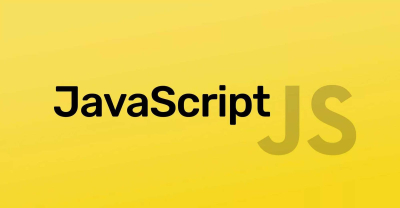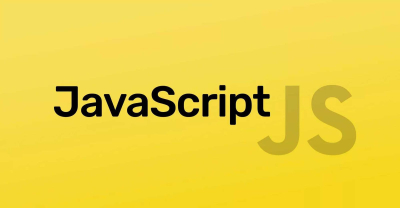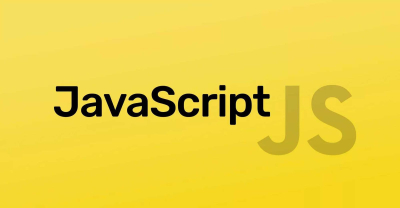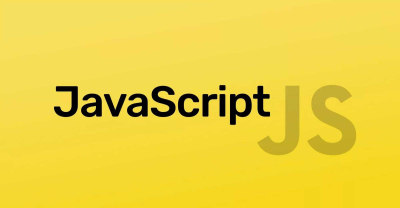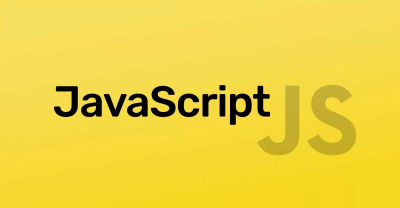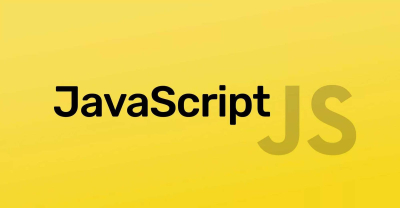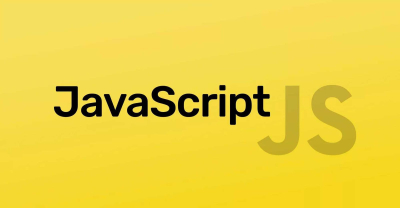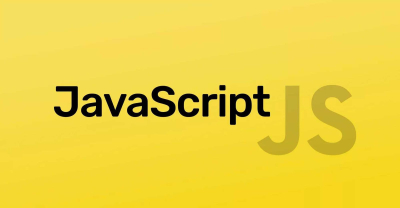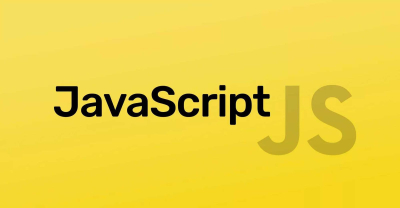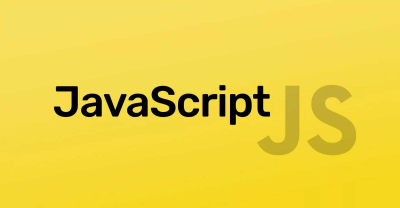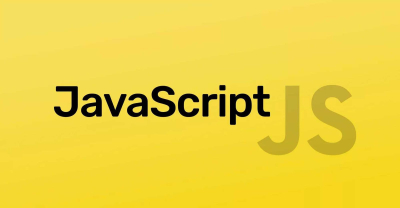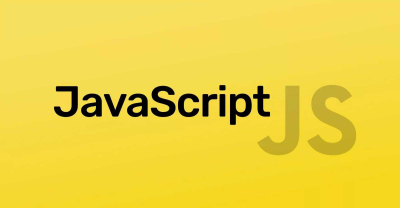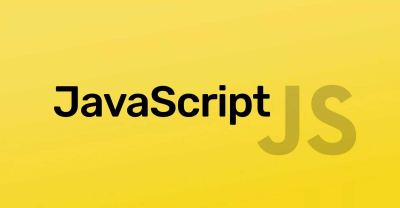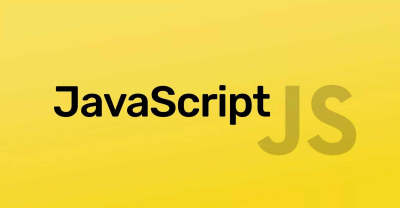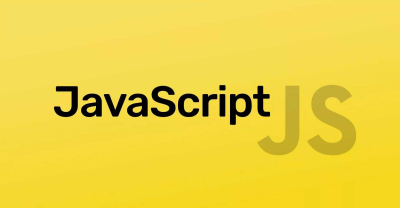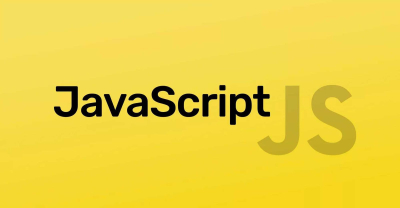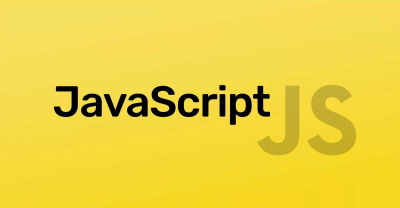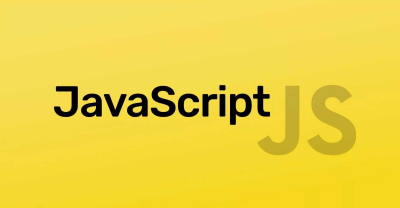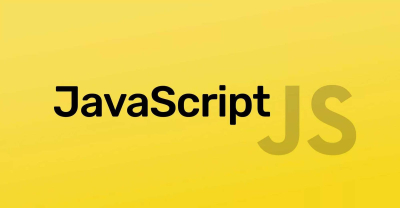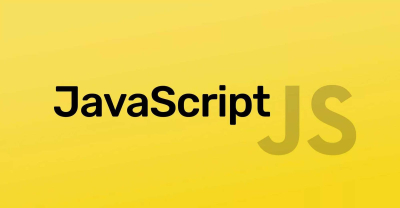Tạo và xử lý đồ họa bằng JavaScript
Javascript nâng cao | by
Trong thời đại công nghệ hiện đại, việc tạo ra các giao diện người dùng tương tác và sinh động đã trở thành một yếu tố không thể thiếu trong phát triển web. Đồ họa không chỉ làm tăng tính trực quan mà còn nâng cao trải nghiệm người dùng, khiến các ứng dụng trở nên hấp dẫn và dễ sử dụng hơn. JavaScript, một ngôn ngữ lập trình mạnh mẽ, không chỉ hỗ trợ các thao tác cơ bản trên trang web mà còn cung cấp các công cụ mạnh mẽ để tạo và xử lý đồ họa trực tiếp trên trình duyệt.
Với sự phát triển của các công nghệ như Canvas API, WebGL và các thư viện hỗ trợ như p5.js, Three.js, lập trình viên có thể dễ dàng tạo ra những hình ảnh, hiệu ứng động, thậm chí là các ứng dụng 3D ngay trên trang web mà không cần cài đặt phần mềm phức tạp. Qua bài viết này, mình sẽ tìm hiểu các phương pháp và kỹ thuật cơ bản trong việc tạo và xử lý đồ họa bằng JavaScript, từ các thao tác vẽ đơn giản trên Canvas cho đến những ứng dụng đồ họa 3D phức tạp với WebGL.
Giới thiệu về đồ họa trong JavaScript
.png)
Khái niệm đồ họa trong JavaScript
Đồ họa trong JavaScript đề cập đến khả năng tạo ra và xử lý các hình ảnh, đồ họa động, hoặc các yếu tố trực quan trên trang web trực tiếp thông qua mã lập trình. Với sự phát triển của HTML5, JavaScript đã trở thành một công cụ mạnh mẽ giúp các nhà phát triển web có thể tạo ra đồ họa trực quan mà không cần cài đặt phần mềm bên ngoài hay sử dụng công cụ đồ họa phức tạp.
Thông qua các API và thư viện, JavaScript cho phép thao tác với các yếu tố đồ họa 2D và 3D, cung cấp nhiều phương thức để vẽ hình dạng, xử lý màu sắc, tạo hoạt ảnh và thậm chí phát triển các ứng dụng đồ họa phức tạp ngay trên trình duyệt mà không cần bất kỳ plugin nào.
Đồ họa web là gì?
Đồ họa web là các hình ảnh, biểu tượng, hình ảnh động hoặc bất kỳ yếu tố hình ảnh nào được hiển thị trên trang web. Đồ họa web có thể là hình ảnh tĩnh (ảnh chụp, biểu tượng) hoặc hình ảnh động (hoạt ảnh, chuyển động của các đối tượng). Đồ họa web giúp tăng tính tương tác và thu hút người dùng, từ đó nâng cao trải nghiệm người dùng trên các nền tảng web.
Các yếu tố đồ họa web có thể được sử dụng trong nhiều mục đích khác nhau, bao gồm nhưng không giới hạn:
-
Minh họa nội dung
-
Tạo hiệu ứng động
-
Xử lý và hiển thị dữ liệu (biểu đồ, đồ thị)
-
Phát triển trò chơi hoặc ứng dụng tương tác
Lợi ích của việc tạo đồ họa trong JavaScript
Việc tạo đồ họa trực tiếp bằng JavaScript mang lại nhiều lợi ích đáng kể:
-
Tính tương tác: Người dùng có thể tương tác với đồ họa, ví dụ như vẽ, chỉnh sửa, di chuyển các đối tượng hoặc tham gia vào các trò chơi trực tuyến. Điều này mang lại trải nghiệm người dùng mượt mà và hấp dẫn hơn.
-
Không cần phần mềm bên ngoài: Bằng việc sử dụng các API như Canvas hoặc WebGL, người dùng có thể tạo đồ họa ngay trên trình duyệt mà không cần cài đặt phần mềm hoặc plugin bổ sung.
-
Hiệu suất cao: Các công cụ đồ họa của JavaScript được tối ưu hóa cho việc xử lý trực tiếp trên trình duyệt, giúp tiết kiệm tài nguyên và tăng tốc độ tải trang.
-
Tính linh hoạt: Với các thư viện mạnh mẽ và API sẵn có, lập trình viên có thể sáng tạo và tùy chỉnh đồ họa theo nhu cầu của mình, từ hình ảnh động cơ bản đến các mô phỏng 3D phức tạp.
Các công cụ và thư viện phổ biến trong JavaScript
JavaScript cung cấp một số công cụ mạnh mẽ và thư viện hỗ trợ giúp lập trình viên dễ dàng tạo ra các ứng dụng đồ họa. Dưới đây là một số công cụ phổ biến:
Canvas API
-
Canvas API là một trong những công cụ cơ bản trong JavaScript để vẽ đồ họa 2D trực tiếp trên trình duyệt. Canvas là một thẻ HTML5 cho phép lập trình viên vẽ hình ảnh, đồ họa và các đối tượng động bằng mã JavaScript. Thẻ
<canvas>được sử dụng để tạo ra một vùng vẽ, nơi các hình ảnh có thể được vẽ và thao tác thông qua các phương thức JavaScript nhưfillRect(),stroke(), vàlineTo(). Canvas rất phù hợp cho các ứng dụng đồ họa 2D đơn giản và các trò chơi web cơ bản.
WebGL
-
WebGL (Web Graphics Library) là một API JavaScript mạnh mẽ cho phép vẽ đồ họa 3D trực tiếp trong trình duyệt mà không cần cài đặt plugin. WebGL sử dụng GPU của máy tính để xử lý đồ họa 3D, điều này cho phép tạo ra các mô hình 3D phức tạp và hiệu ứng động mượt mà. WebGL là sự lựa chọn lý tưởng cho các ứng dụng game, mô phỏng 3D, hay tạo môi trường 3D tương tác trên web.
Các thư viện hỗ trợ
Để làm việc với đồ họa một cách hiệu quả và dễ dàng hơn, nhiều thư viện JavaScript đã được phát triển để hỗ trợ các thao tác đồ họa phức tạp. Một số thư viện phổ biến bao gồm:
-
three.js: Đây là một thư viện JavaScript mạnh mẽ giúp lập trình viên dễ dàng tạo ra các mô hình 3D và hiệu ứng 3D trong web. three.js giúp ẩn đi các phức tạp của WebGL, cung cấp các API đơn giản để thao tác với các đối tượng 3D như hình hộp, hình cầu, và các vật thể phức tạp hơn.
-
p5.js: Thư viện này giúp lập trình viên tạo ra các đồ họa 2D và 3D một cách dễ dàng, với cú pháp đơn giản và dễ học. p5.js được thiết kế cho các nghệ sĩ, nhà thiết kế, và giáo viên, cung cấp các công cụ đơn giản để vẽ, tạo hoạt ảnh và tương tác với người dùng.
-
fabric.js: Fabric.js là một thư viện canvas JavaScript cho phép thao tác với các đối tượng 2D. Nó hỗ trợ vẽ hình dạng, thêm hình ảnh và hỗ trợ các tính năng như di chuyển, xoay, thay đổi kích thước của các đối tượng trên canvas. Fabric.js rất hữu ích trong việc tạo ra các ứng dụng đồ họa và chỉnh sửa ảnh trực tuyến.
-
PixiJS: Đây là một thư viện đồ họa 2D rất mạnh mẽ sử dụng WebGL, giúp tạo ra các trò chơi 2D mượt mà với hiệu suất cao. PixiJS hỗ trợ cả phần cứng tăng tốc, giúp việc xử lý đồ họa 2D trên web trở nên nhanh chóng và hiệu quả.
Việc sử dụng các công cụ và thư viện này giúp lập trình viên không chỉ tiết kiệm thời gian mà còn dễ dàng tạo ra các ứng dụng đồ họa phức tạp ngay trên web. Tùy thuộc vào yêu cầu và mục đích dự án, bạn có thể chọn các công cụ phù hợp để phát triển ứng dụng của mình, từ các hiệu ứng đồ họa đơn giản đến các mô phỏng 3D tương tác.
Canvas API trong JavaScript
Khái niệm và cấu trúc của Canvas
Canvas API là một API JavaScript cho phép vẽ đồ họa trực tiếp lên một vùng đặc biệt trên trang web mà không cần phải sử dụng hình ảnh tĩnh. Canvas được hỗ trợ trong HTML5 và có thể được sử dụng để tạo các hình ảnh động, vẽ đồ họa, đồ thị, các trò chơi 2D và các hiệu ứng đồ họa khác.
Canvas hoạt động trên một vùng không gian 2D có thể được vẽ trên đó bằng JavaScript thông qua đối tượng canvas. Để vẽ lên một canvas, bạn sử dụng các phương thức và thuộc tính do API cung cấp.
Canvas element trong HTML5
Để tạo một canvas trong HTML5, bạn sử dụng thẻ <canvas>. Đây là một phần tử HTML cho phép bạn tạo một khu vực vẽ mà bạn có thể thao tác thông qua JavaScript.
<canvas id="myCanvas" width="500" height="500"></canvas>
Cách sử dụng thẻ <canvas> trong HTML
Để bắt đầu vẽ trên canvas, bạn cần tham chiếu đến đối tượng CanvasRenderingContext2D bằng cách sử dụng phương thức .getContext('2d'). Điều này cho phép bạn vẽ các hình ảnh 2D vào trong khu vực canvas.
Ví dụ:
var canvas = document.getElementById("myCanvas"); var ctx = canvas.getContext("2d");
Cách vẽ đồ họa cơ bản với Canvas
Cấu trúc cơ bản để vẽ lên Canvas
Khi vẽ lên canvas, bạn sẽ làm việc với đối tượng context (ctx) và sử dụng các phương thức của nó để thực hiện các thao tác vẽ. Một ví dụ đơn giản để vẽ một hình chữ nhật:
ctx.fillStyle = "#FF0000"; // Màu đỏ ctx.fillRect(50, 50, 150, 100); // Vẽ hình chữ nhật (x, y, width, height)
beginPath(): Khởi tạo một đường vẽ mới.
ctx.beginPath();
ctx.moveTo(100, 100);
ctx.lineTo(200, 200);
ctx.stroke();
fill(): Làm đầy đường vẽ bằng màu sắc đã được chỉ định (thường dùng với hình dạng kín như hình tròn hoặc hình chữ nhật).
ctx.fill();
Vẽ hình dạng cơ bản (hình vuông, hình tròn, đường thẳng, v.v.)
Vẽ hình chữ nhật và hình vuông
Để vẽ hình chữ nhật, bạn có thể sử dụng phương thức fillRect() hoặc strokeRect().
fillRect(x, y, width, height): Vẽ hình chữ nhật và làm đầy nó bằng màu sắc.
ctx.fillStyle = "blue"; // Màu xanh ctx.fillRect(50, 50, 200, 100); // Vẽ hình chữ nhật (x, y, width, height)
ctx.strokeStyle = "green"; // Màu xanh lá ctx.strokeRect(50, 50, 200, 100);
Để vẽ hình tròn, bạn sử dụng phương thức arc().
ctx.beginPath(); ctx.arc(200, 200, 50, 0, 2 * Math.PI); // (x, y, bán kính, góc bắt đầu, góc kết thúc) ctx.fillStyle = "red"; ctx.fill();
Để vẽ đường thẳng, bạn sử dụng phương thức moveTo() kết hợp với lineTo().
ctx.beginPath(); ctx.moveTo(50, 50); // Điểm bắt đầu ctx.lineTo(200, 200); // Điểm kết thúc ctx.stroke(); // Vẽ đường
Quản lý màu sắc và độ mờ (opacity)
Thuộc tính fillStyle và strokeStyle
fillStyle: Được sử dụng để xác định màu sắc hoặc mẫu để điền vào các hình vẽ (như hình chữ nhật, hình tròn).
ctx.fillStyle = "blue"; // Màu sắc điền vào
ctx.strokeStyle = "red"; // Màu sắc của đường viền
Bạn có thể sử dụng màu sắc theo các cách khác nhau: tên màu (ví dụ: "blue"), mã màu hex (ví dụ: "#FF0000"), rgb hoặc rgba (bao gồm giá trị độ mờ).
ctx.fillStyle = "rgb(0, 255, 0)"; // Màu RGB ctx.fillStyle = "rgba(255, 0, 0, 0.5)"; // Màu với độ mờ 50%
Vẽ đường tự do
Để vẽ đường tự do, bạn có thể sử dụng các phương thức moveTo() và lineTo() trong một vòng lặp hoặc kết hợp với sự kiện chuột.
canvas.addEventListener("mousedown", function(e) { ctx.beginPath(); ctx.moveTo(e.offsetX, e.offsetY);
canvas.addEventListener("mousemove", draw); });
function draw(e) { ctx.lineTo(e.offsetX, e.offsetY); ctx.stroke(); }
Bạn có thể thêm hình ảnh vào canvas bằng cách sử dụng đối tượng Image và phương thức drawImage().
var img = new Image();
img.onload = function() { ctx.drawImage(img, 50, 50, 200, 200); // Vẽ hình ảnh vào canvas };
img.src = 'image.jpg'; // Đường dẫn đến hình ảnh
Làm việc với các hiệu ứng đơn giản (như làm mờ)
Canvas API cung cấp các hiệu ứng đồ họa đơn giản thông qua các thuộc tính như globalAlpha (độ mờ của toàn bộ canvas) và shadowBlur, shadowColor (hiệu ứng bóng đổ).
ctx.globalAlpha = 0.5; // Đặt độ mờ ctx.shadowBlur = 10; ctx.shadowColor = "gray"; ctx.fillRect(100, 100, 150, 150); // Hình vuông có bóng đổ
Canvas API trong JavaScript cung cấp một cách mạnh mẽ và linh hoạt để tạo và thao tác với đồ họa 2D trực tiếp trên trình duyệt. Với các phương thức cơ bản và khả năng tùy chỉnh mạnh mẽ, bạn có thể tạo ra nhiều ứng dụng đồ họa hấp dẫn và tương tác.
Các phương thức nâng cao với Canvas
Vẽ với gradient và mẫu hình ảnh
Gradient tuyến tính và radial
Gradient trong Canvas là một chuyển màu mượt mà từ màu này sang màu khác. Có hai loại gradient phổ biến: tuyến tính (linear) và radial (vòng tròn).
Gradient tuyến tính (Linear Gradient)
Gradient tuyến tính là một dải màu trải dài theo một đường thẳng. Để tạo gradient tuyến tính, bạn sử dụng phương thức createLinearGradient(x0, y0, x1, y1).
Ví dụ:
var gradient = ctx.createLinearGradient(0, 0, 200, 0); gradient.addColorStop(0, "red"); gradient.addColorStop(1, "blue"); ctx.fillStyle = gradient; ctx.fillRect(50, 50, 200, 100);
Ở đây, gradient bắt đầu từ vị trí (0, 0) và kết thúc ở (200, 0), chuyển từ màu đỏ sang màu xanh dương.
Gradient radial (Radial Gradient)
Gradient radial là một dải màu chuyển từ một điểm trung tâm ra ngoài theo hình tròn. Để tạo gradient radial, bạn sử dụng phương thức createRadialGradient(x0, y0, r0, x1, y1, r1).
Ví dụ:
var gradient = ctx.createRadialGradient(150, 150, 0, 150, 150, 100); gradient.addColorStop(0, "yellow"); gradient.addColorStop(1, "green"); ctx.fillStyle = gradient; ctx.fillRect(50, 50, 200, 200);
-
Gradient này bắt đầu từ tâm hình tròn với bán kính 0 và kết thúc với bán kính 100, ch
canvas.addEventListener("mousemove", function(event) { if (event.buttons === 1) { // Kiểm tra nếu chuột đang nhấn var x = event.offsetX; var y = event.offsetY; ctx.lineTo(x, y); ctx.stroke(); } });uyển từ màu vàng sang màu xanh lá cây.
Lấy và vẽ mẫu hình ảnh (Pattern)
Canvas cho phép bạn sử dụng pattern (mẫu hình ảnh) làm màu sắc của các hình vẽ. Để tạo một mẫu hình ảnh, bạn sử dụng phương thức createPattern(image, repetition).
Ví dụ:
var img = new Image();
img.onload = function() {
var pattern = ctx.createPattern(img, 'repeat'); // 'repeat' có thể là repeat, no-repeat, repeat-x, repeat-y
ctx.fillStyle = pattern;
ctx.fillRect(0, 0, canvas.width, canvas.height);
};
img.src = 'pattern.jpg';
Ở đây, createPattern sẽ tạo một mẫu hình ảnh từ hình ảnh đã tải về và sử dụng mẫu này để tô màu hình chữ nhật.
Xử lý sự kiện trên Canvas
Canvas cho phép bạn lắng nghe và xử lý các sự kiện như click, di chuột, giúp bạn tương tác với người dùng một cách linh hoạt.
Lắng nghe và xử lý các sự kiện như click, di chuột
Để bắt đầu xử lý sự kiện, bạn cần thêm các bộ xử lý sự kiện cho canvas. Ví dụ, để xử lý sự kiện click trên canvas, bạn có thể sử dụng addEventListener():
canvas.addEventListener("click", function(event) {
var x = event.offsetX;
var y = event.offsetY;
console.log("Clicked at: " + x + ", " + y);
});
Trong ví dụ trên, khi người dùng nhấp chuột vào canvas, sự kiện sẽ được kích hoạt và tọa độ (x, y) của điểm nhấp chuột sẽ được hiển thị.
Thực hiện hành động khi người dùng tương tác với Canvas
Chúng ta có thể sử dụng các sự kiện như mousemove hoặc mousedown để thực hiện hành động khi người dùng di chuyển chuột hoặc nhấn chuột vào canvas. Ví dụ, để vẽ khi di chuột, bạn có thể làm như sau:
canvas.addEventListener("mousemove", function(event) {
if (event.buttons === 1) { // Kiểm tra nếu chuột đang nhấn
var x = event.offsetX;
var y = event.offsetY;
ctx.lineTo(x, y);
ctx.stroke();
}
});
Hoạt ảnh với Canvas
Hoạt ảnh trên canvas chủ yếu được tạo ra thông qua việc liên tục vẽ lại các đối tượng với sự thay đổi về vị trí, màu sắc hoặc các thuộc tính khác. Một cách phổ biến để tạo hiệu ứng động là sử dụng requestAnimationFrame(), giúp vẽ lại trang web một cách mượt mà và tiết kiệm tài nguyên.
Cách tạo hiệu ứng động cơ bản bằng requestAnimationFrame()
Phương thức requestAnimationFrame() giúp đảm bảo hoạt ảnh mượt mà bằng cách yêu cầu trình duyệt vẽ lại trang vào lần vẽ tiếp theo. Điều này giúp tiết kiệm tài nguyên và tạo ra hiệu ứng động mượt mà hơn so với setInterval().
Ví dụ:
var x = 0;
function animate() {
ctx.clearRect(0, 0, canvas.width, canvas.height); // Xóa canvas trước mỗi lần vẽ lại
ctx.beginPath();
ctx.arc(x, 150, 30, 0, 2 * Math.PI); // Vẽ hình tròn di chuyển
ctx.fillStyle = "blue";
ctx.fill();
x += 2;
if (x > canvas.width) {
x = 0;
}
requestAnimationFrame(animate); // Yêu cầu vẽ lại
}
animate(); // Bắt đầu hoạt ảnh
Trong ví dụ này, hình tròn di chuyển từ trái sang phải trên canvas, và khi đến cuối canvas, nó sẽ quay lại vị trí ban đầu.
Quản lý chuyển động, đối tượng động trên Canvas
Việc quản lý các đối tượng động yêu cầu lưu trữ và cập nhật vị trí hoặc trạng thái của các đối tượng. Bạn có thể sử dụng một đối tượng để lưu trữ trạng thái của mỗi đối tượng và sau đó cập nhật nó trong mỗi vòng lặp hoạt ảnh.
var ball = {
x: 50,
y: 50,
radius: 20,
dx: 2,
dy: 2
};
function updateBall() {
ctx.clearRect(0, 0, canvas.width, canvas.height);
ball.x += ball.dx;
ball.y += ball.dy;
if (ball.x + ball.radius > canvas.width || ball.x - ball.radius < 0) {
ball.dx = -ball.dx;
}
if (ball.y + ball.radius > canvas.height || ball.y - ball.radius < 0) {
ball.dy = -ball.dy;
}
ctx.beginPath();
ctx.arc(ball.x, ball.y, ball.radius, 0, 2 * Math.PI);
ctx.fillStyle = "green";
ctx.fill();
requestAnimationFrame(updateBall);
}
updateBall();
Xử lý và vẽ các đối tượng phức tạp
Vẽ đối tượng hình học nâng cao (đa giác, đường cong Bezier)
Canvas hỗ trợ vẽ các hình học phức tạp như đa giác và các đường cong Bezier.
-
Đa giác: Bạn có thể vẽ đa giác bằng cách sử dụng
moveTo()vàlineTo()để nối các điểm với nhau.
ctx.beginPath(); ctx.moveTo(100, 100); ctx.lineTo(200, 100); ctx.lineTo(200, 200); ctx.lineTo(100, 200); ctx.closePath(); ctx.stroke();
Đường cong Bezier: Canvas hỗ trợ cả đường cong Bezier bậc 2 và bậc 3.
-
Đường cong Bezier bậc 2:
ctx.beginPath(); ctx.moveTo(100, 100); ctx.quadraticCurveTo(150, 50, 200, 100); // (controlX, controlY, endX, endY) ctx.stroke();
Đường cong Bezier bậc 3:
ctx.beginPath(); ctx.moveTo(100, 100); ctx.bezierCurveTo(150, 50, 200, 150, 250, 100); // (controlX1, controlY1, controlX2, controlY2, endX, endY) ctx.stroke();
Vẽ và thao tác với đối tượng 3D cơ bản (WebGL)
Canvas cũng hỗ trợ việc vẽ các đối tượng 3D cơ bản thông qua WebGL. WebGL cho phép bạn vẽ các đồ họa 3D bằng cách sử dụng các shader và các phép toán đồ họa 3D phức tạp.
Một ví dụ cơ bản về WebGL sẽ phức tạp hơn so với Canvas 2D, nhưng WebGL là một công cụ mạnh mẽ cho các ứng dụng đồ họa 3D trong trình duyệt.
WebGL và các thư viện hỗ trợ
Giới thiệu về WebGL
WebGL là gì và tại sao lại cần thiết?
WebGL (Web Graphics Library) là một API JavaScript được tích hợp trong trình duyệt web, cho phép render đồ họa 3D và 2D trong môi trường web mà không cần sử dụng plugin hoặc phần mềm bên ngoài. WebGL cho phép các nhà phát triển truy cập vào GPU (Card đồ họa) để thực thi các phép toán đồ họa mạnh mẽ trực tiếp trên trình duyệt. Điều này giúp tạo ra các ứng dụng đồ họa phức tạp, chẳng hạn như game 3D, mô phỏng khoa học, và các hiệu ứng hình ảnh nâng cao mà không cần phải cài đặt phần mềm riêng biệt.
WebGL được xây dựng dựa trên OpenGL ES (Open Graphics Library for Embedded Systems) và sử dụng khả năng xử lý song song của GPU để thực thi các phép toán đồ họa với hiệu suất cao. WebGL có khả năng xử lý các đối tượng 3D phức tạp và cho phép tạo ra các hình ảnh động mượt mà ngay trong trình duyệt mà không cần sử dụng phần mềm ngoài.
Sự khác biệt giữa WebGL và Canvas API
-
Canvas API chủ yếu được sử dụng để vẽ đồ họa 2D, là một cách đơn giản và dễ tiếp cận để thao tác với hình ảnh và hình học 2D. Tuy nhiên, WebGL tập trung vào đồ họa 3D và hỗ trợ các phép toán phức tạp trên GPU, giúp xử lý đồ họa 3D hiệu quả hơn.
-
Canvas API cung cấp các phương thức đơn giản để vẽ và thao tác với hình ảnh, nhưng không hỗ trợ tính toán đồ họa 3D và các hiệu ứng ánh sáng, đổ bóng, hoặc các thao tác phức tạp cần thiết trong game 3D. Trong khi đó, WebGL có thể làm việc với các đối tượng 3D, ánh sáng, camera, shader, texture, và các tính năng đồ họa nâng cao khác, khiến nó trở thành công cụ mạnh mẽ cho ứng dụng 3D trong trình duyệt.
-
Hiệu suất: WebGL cung cấp hiệu suất cao hơn nhờ vào khả năng sử dụng GPU, trong khi Canvas API chỉ dựa vào CPU và không hỗ trợ đồ họa 3D.
Cài đặt và sử dụng WebGL
Cách thiết lập môi trường WebGL cơ bản
Để sử dụng WebGL, bạn cần một thẻ <canvas> trong HTML để vẽ đồ họa. Môi trường WebGL chủ yếu làm việc với WebGLRenderingContext, và bạn có thể bắt đầu bằng cách tạo một context từ thẻ <canvas> trong HTML.
-
Tạo thẻ
<canvas>trong HTML:
<canvas id="myCanvas" width="500" height="500"></canvas>
Lấy WebGL context trong JavaScript:
var canvas = document.getElementById("myCanvas");
var gl = canvas.getContext("webgl");
if (!gl) {
console.log("WebGL không hỗ trợ trên trình duyệt này.");
}
Sau khi tạo WebGLRenderingContext (thông qua phương thức getContext("webgl")), bạn có thể sử dụng WebGL để vẽ và thao tác với các đối tượng 3D.
Các phương thức cơ bản trong WebGL: vẽ, thao tác với shader
Vẽ đối tượng trong WebGL: Để vẽ một đối tượng 3D, bạn sẽ sử dụng các phương thức của WebGL để định nghĩa các đối tượng, ánh xạ màu sắc, ánh sáng, và các thuộc tính khác như tọa độ, texture, v.v.
Shader: Shader là chương trình chạy trên GPU, xử lý đồ họa 3D. WebGL sử dụng vertex shaders và fragment shaders để xử lý các phép toán về hình học và pixel.
Cách khai báo một shader trong WebGL:
-
Vertex shader dùng để xử lý tọa độ và thuộc tính của mỗi điểm.
-
Fragment shader quyết định màu sắc và độ sáng của các pixel.
var vertexShaderSource = `
attribute vec4 position;
void main(void) {
gl_Position = position;
}`;
var fragmentShaderSource = `
void main(void) {
gl_FragColor = vec4(1.0, 0.0, 0.0, 1.0); // Màu đỏ
}`;
-
Sau đó, bạn sẽ biên dịch các shader này và liên kết chúng để thực hiện vẽ.
Các thư viện hỗ trợ WebGL
WebGL có thể khá phức tạp với việc quản lý đối tượng 3D và shader. May mắn thay, có nhiều thư viện hỗ trợ việc làm việc với WebGL, giúp giảm bớt độ phức tạp.
Three.js: Thư viện giúp làm việc với 3D dễ dàng hơn
Three.js là một thư viện JavaScript nổi tiếng hỗ trợ WebGL, giúp bạn dễ dàng tạo, thao tác và hiển thị đồ họa 3D trên trình duyệt. Three.js giúp bạn thao tác với các đối tượng 3D mà không cần phải viết mã WebGL phức tạp. Bạn chỉ cần cung cấp các hình học cơ bản, ánh sáng, camera và các thành phần khác, Three.js sẽ tự động xử lý các phép toán đồ họa.
Ví dụ tạo một hình khối 3D đơn giản trong Three.js:
var scene = new THREE.Scene();
var camera = new THREE.PerspectiveCamera(75, window.innerWidth / window.innerHeight, 0.1, 1000);
var renderer = new THREE.WebGLRenderer();
renderer.setSize(window.innerWidth, window.innerHeight);
document.body.appendChild(renderer.domElement);
var geometry = new THREE.BoxGeometry();
var material = new THREE.MeshBasicMaterial({ color: 0x00ff00 });
var cube = new THREE.Mesh(geometry, material);
scene.add(cube);
camera.position.z = 5;
function animate() {
requestAnimationFrame(animate);
cube.rotation.x += 0.01;
cube.rotation.y += 0.01;
renderer.render(scene, camera);
}
animate();
Babylon.js: Công cụ phát triển game 3D trên Web
Babylon.js là một thư viện JavaScript mạnh mẽ được thiết kế cho các ứng dụng game 3D và đồ họa phức tạp trên trình duyệt. Babylon.js cung cấp các tính năng như hỗ trợ vật lý, ánh sáng, camera, vật liệu, và nhiều hiệu ứng 3D khác. Thư viện này giúp các nhà phát triển game và ứng dụng 3D tạo ra các sản phẩm đẹp mắt và mượt mà mà không cần phải viết mã WebGL thủ công.
Ví dụ tạo một hình khối trong Babylon.js:
var canvas = document.getElementById("renderCanvas");
var engine = new BABYLON.Engine(canvas, true);
var scene = new BABYLON.Scene(engine);
var camera = new BABYLON.ArcRotateCamera("camera1", Math.PI / 2, Math.PI / 2, 10, BABYLON.Vector3.Zero(), scene);
camera.attachControl(canvas, true);
var box = BABYLON.MeshBuilder.CreateBox("box", { size: 2 }, scene);
box.position.y = 1;
var light = new BABYLON.HemisphericLight("light1", BABYLON.Vector3.Up(), scene);
engine.runRenderLoop(function () {
scene.render();
});
Kết bài
Việc tạo và xử lý đồ họa trong JavaScript mở ra vô vàn cơ hội sáng tạo và phát triển ứng dụng web, từ những hình ảnh đơn giản cho đến các ứng dụng đồ họa phức tạp. Với sự hỗ trợ mạnh mẽ từ các công cụ như Canvas API, WebGL, và các thư viện đồ họa như p5.js, Fabric.js, Konva.js, lập trình viên có thể dễ dàng xây dựng các ứng dụng đồ họa tương tác, hoạt ảnh, trò chơi 3D, và nhiều loại hình ứng dụng khác.
Sự kết hợp giữa JavaScript thuần và các thư viện mạnh mẽ này không chỉ giúp giảm thiểu sự phức tạp trong việc xử lý đồ họa mà còn tạo ra những trải nghiệm người dùng mượt mà và hấp dẫn. Dù bạn đang xây dựng một ứng dụng đơn giản hay một trò chơi 3D phức tạp, các công cụ và thư viện này đều cung cấp đầy đủ các tính năng cần thiết để hiện thực hóa ý tưởng của bạn.
Với các kiến thức và công cụ đã được trình bày, bạn có thể bắt đầu thử nghiệm và tạo ra các ứng dụng đồ họa của riêng mình, mang lại những trải nghiệm thú vị cho người dùng.